Cara Melumpuhkan / Membolehkan Windows Firewall oleh Command Prompt
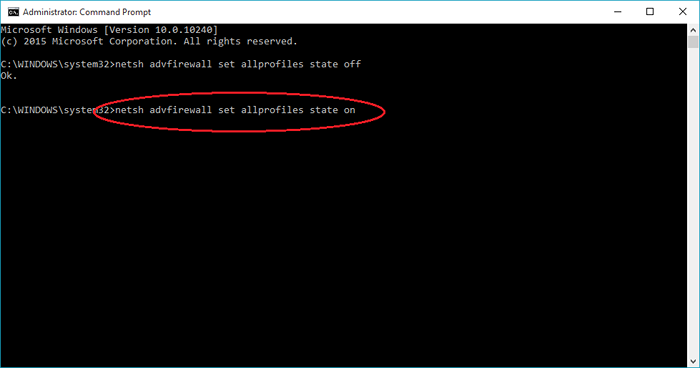
- 2290
- 451
- Chris Little I
Cara Melumpuhkan / Membolehkan Windows Firewall oleh Command Prompt :- Firewall berdiri sebagai pengawal antara sistem anda dan web di seluruh dunia. Ia menghalang kod jahat memasuki sistem anda dan menyebabkan masalah anda. Ia sering dikira sebagai berkat dan mengubah firewall tingkap, adalah salah satu tugas utama yang akan dicapai oleh sesiapa sahaja apabila mereka membeli sistem baru. Tetapi sesetengah pengguna suka meneroka melalui web dan mereka tidak keberatan membawa kembali virus jahat dengan mereka ketika mereka kembali. Sudah tentu, mereka tahu bagaimana untuk membida mereka selamat tinggal jika mereka tahu bagaimana mengucapkan selamat datang kepada mereka. Oleh itu, perlu menghidupkan atau mematikan firewall tingkap setiap sekarang dan kemudian. Dalam artikel ini, saya telah cuba meneroka cara -cara di mana anda boleh menghidupkan atau mematikan firewall Windows anda dalam pelbagai rangkaian melalui command prompt. Baca terus, untuk belajar bagaimana menggodam helah mudah ini.
Lihat juga : - Cara mengimport dan mengeksport tetapan firewall
LANGKAH 1
- Pertama, anda perlu melancarkan Arahan prompt. Untuk itu, mula menaip cmd ke dalam kotak carian Cortana anda. Ini akan menyebabkan Cortana memaparkan hasil carian untuk anda. Cari yang dinamakan Arahan prompt.
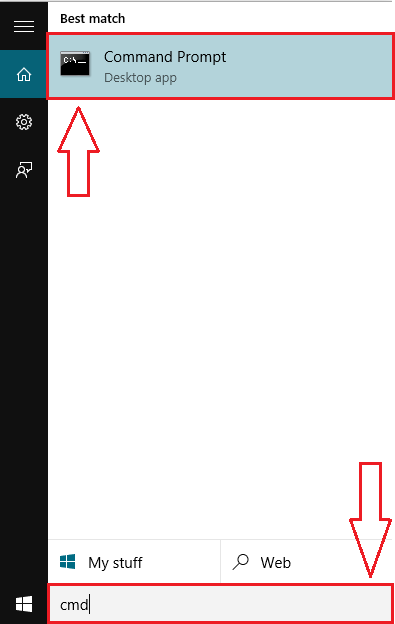
Langkah 2
- Sekarang klik kanan Arahan prompt Dan dari menu yang muncul, klik pada Jalankan sebagai pentadbir. Ini akan membuka Arahan prompt dalam mod pentadbir.
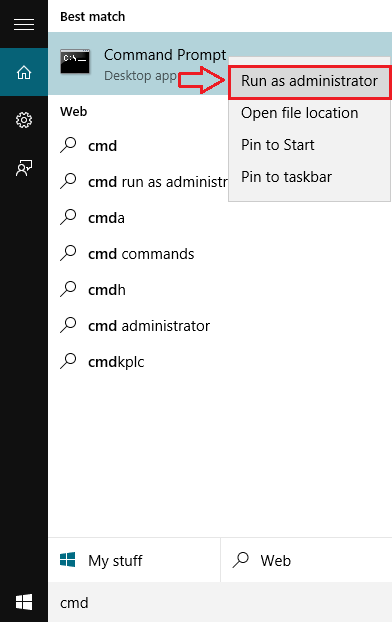
Langkah 3
- Untuk mematikan firewall, jenis-in atau salin-paste arahan berikut ke dalam anda Arahan prompt.
Netsh Advfirewall Tetapkan Allprofiles State Off

Langkah 4
- Sekiranya tidak ada kesilapan dalam perintah yang anda masukkan, Arahan prompt akan menunjukkan mesej kejayaan yang mengatakan Okey.
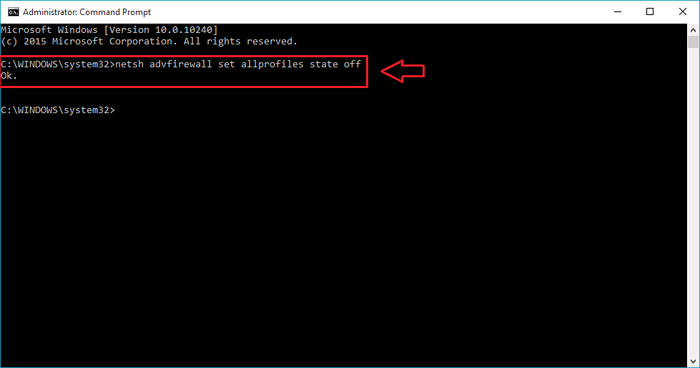
Langkah 5
- Sekiranya anda merasa seperti menghidupkan firewall tingkap anda lagi, buka Arahan prompt Dalam mod pentadbir sekali lagi dan taipkan atau salin-paste arahan berikut.
netsh advfirewall menetapkan allprofiles state on
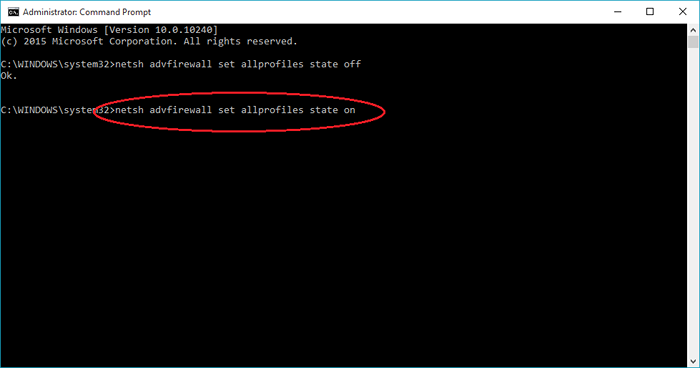
Langkah 6
- Sama seperti sebelumnya, jika tidak ada kesilapan dalam perintah yang anda masukkan, Arahan prompt akan menunjukkan mesej kejayaan yang mengatakan Okey.
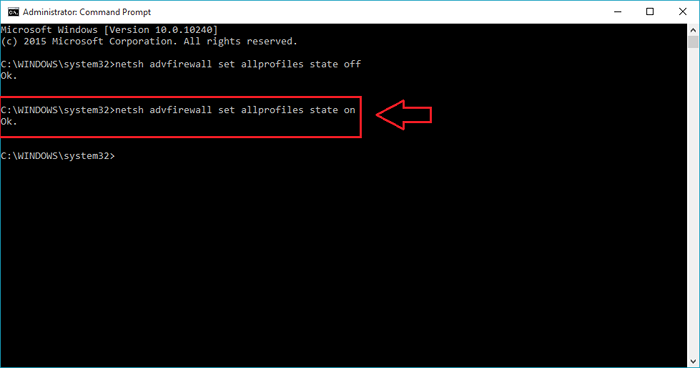
Terdapat beberapa lagi arahan yang digunakan secara meluas untuk memanipulasi firewall tingkap. Sebilangan daripada mereka dijelaskan di bawah.
Isi kandungan
- Firewall untuk pengguna semasa sahaja
- Firewall di Rangkaian Domain
- Firewall di Rangkaian Awam
- Firewall di rangkaian peribadi
Firewall untuk pengguna semasa sahaja
Sekiranya anda ingin melumpuhkan atau mengaktifkan firewall Windows untuk pengguna semasa sahaja, anda boleh merujuk kepada arahan berikut. Ini akan mengekalkan tetapan firewall untuk pengguna lain dalam sistem.
- Untuk melumpuhkan:
netsh advfirewall menetapkan keadaan semasa semasa
Bagi membolehkan:
Netsh Advfirewall Tetapkan Negeri Pusat Semasa
Firewall di Rangkaian Domain
- Untuk melumpuhkan:
netsh advfirewall menetapkan keadaan domainprofile
Bagi membolehkan:
netsh advfirewall menetapkan keadaan domainprofile di
Firewall di Rangkaian Awam
- Untuk melumpuhkan:
netsh advfirewall menetapkan keadaan awam awam
Bagi membolehkan:
netsh advfirewall menetapkan negeri awam di
Firewall di rangkaian peribadi
- Untuk melumpuhkan:
Netsh Advfirewall Tetapkan Negeri PrivateProfile
Bagi membolehkan:
Netsh Advfirewall Tetapkan Negeri PrivateProfile di
Ya, kita sudah selesai. Itu sahaja mengenainya. Jangan lupa untuk mencuba helah ini hari ini, tetapi agak berhati -hati ketika mematikan firewall anda. Semoga anda bersenang -senang membaca artikel.
- « Cara Membuat USB Bootble untuk Windows 10
- Cara Membebaskan Ruang Cakera Dengan Memadam Sandaran Imej Sebelumnya Windows 10 »

